
Menu "Send to" telah ada sejak Windows 95; sekian lama banyak pengguna mungkin telah melupakannya. Anda mungkin tidak mengetahuinya, tetapi Anda dapat menggunakan "Kirim ke" untuk mentransfer file dengan cerdas ke perangkat Android Anda.
Apa yang kami maksud dengan "cerdas"? Saat Anda menggunakan "Kirim ke" untuk meletakkan file di ponsel atau tablet Android Anda, file tersebut tidak akan hanya ditempatkan di folder root penyimpanan Anda. Sebagai gantinya, mereka akan disalin ke folder yang paling sesuai dengan jenis file.
Ada beberapa hal yang perlu Anda lakukan sebelum ini terjadi. Pertama, Anda perlu menyambungkan ponsel Anda melalui kabel USB agar dikenali oleh Windows dan dipasang di File Explorer. Ponsel Anda juga harus dalam mode protokol transfer media (MTP). Jika Anda tidak yakin apa artinya, harap luangkan waktu untuk membaca artikel ini, yang menjelaskan semua yang perlu Anda ketahui tentang protokol transfer USB .
Selain itu, jika Anda menyambungkan ponsel atau tablet ke komputer, dalam mode MTP, dan masih tidak muncul di File Explorer, mungkin itu masalah driver. Luangkan waktu untuk lihat artikel ini, yang menjelaskan cara membuat perangkat Android Anda muncul di File Explorer .
Kirim di Kirim ke
Jika Anda telah menggunakan Windows untuk beberapa lama, Anda mungkin tahu menu "Kirim ke" adalah fitur lama. Pada dasarnya, saat Anda mengklik kanan pada file atau file di File Explorer, Anda dapat menggunakan menu "Kirim ke" untuk menyalin file ke tujuan unggulan.
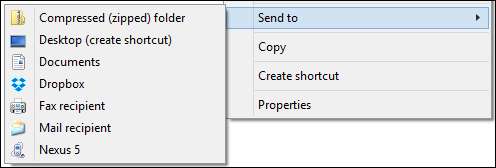
Ada banyak hal yang dapat Anda lakukan dengan "Kirim ke". Misalnya, Anda dapat menyesuaikan menu "Kirim ke" , atau kamu dapat menambahkan item ke dalamnya . Kamu bahkan dapat menambahkan OneDrive Anda , untuk meletakkan file di cloud dengan mudah.
Intinya adalah, jika Anda seorang veteran File Explorer, maka menu "Kirim ke" harusnya sudah lama, dan jika Anda cenderung menghindari File Explorer, maka sekarang Anda tahu semua tentangnya.
Tentang Transfer Android "Cerdas"
Dengan asumsi semuanya baik-baik saja saat Anda mencolokkan perangkat Android Anda, itu akan dipasang sebagai drive di File Explorer.
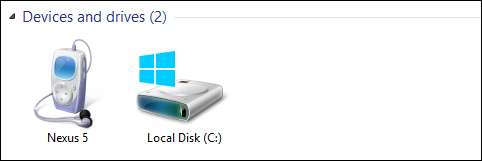
Klik dua kali pada perangkat (Nexus 5 di screenshot), lalu "Penyimpanan Internal" untuk menunjukkan struktur foldernya.
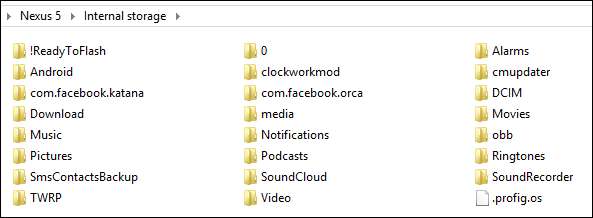
Sebagian besar barang ini tidak penting, atau digunakan oleh Android, jadi Anda tidak perlu mengkhawatirkannya. Yang ingin kami catat adalah folder Musik, Gambar, dan Video. Jika Anda menggunakan "Kirim ke" untuk file musik (.MP3s), gambar (.JPG, .PNG), dan file video (biasanya .MP4 atau .AVI), maka secara otomatis akan dialihkan ke folder yang sesuai.
Mari tunjukkan apa yang kami maksud. Ini adalah folder dengan tiga jenis file yang berbeda, ada beberapa musik, beberapa jenis video, dan gambar.
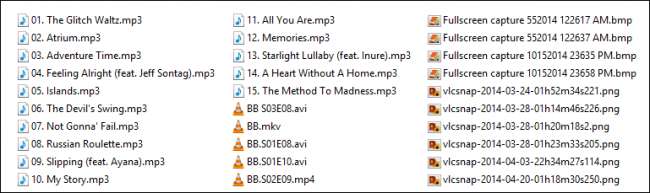
Kami memilih, klik kanan (atau klik kanan-pilih), dan klik "Kirim ke -> Nexus 5."
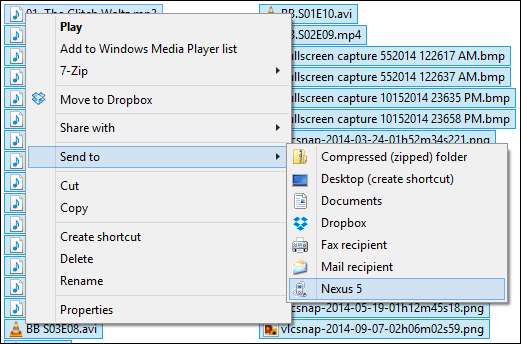
Dialog Salin ke Perangkat sangat penting. Ini menjelaskan bahwa file media Anda akan "dikonversi dan disalin ke lokasi yang benar". Anda ingin mengklik "Ya (disarankan)" karena jika Anda memilih "Tidak", semua file Anda hanya akan disalin ke folder root penyimpanan internal perangkat Anda.
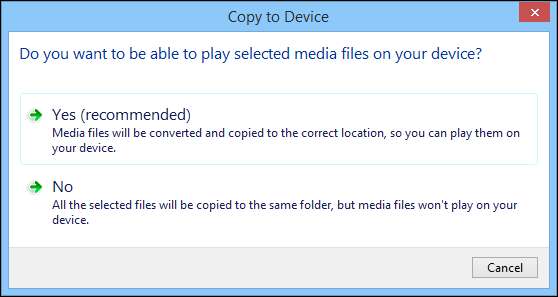
Selanjutnya, Anda mungkin melihat dialog Konfirmasi salinan; klik "Ya". Sebaiknya Anda mencentang kotak di samping "Lakukan ini untuk semua file" di pojok kiri bawah jika Anda tidak ingin terus menjawab pertanyaan ini.
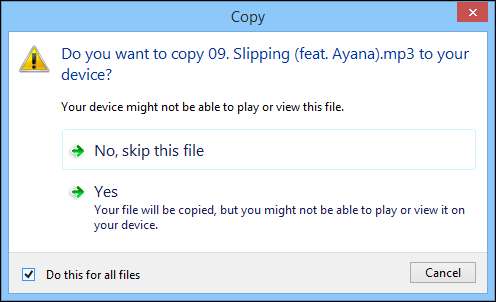
Saat file Anda selesai disalin, lanjutkan dan periksa salah satu folder file yang disebutkan di atas, dan Anda akan melihat bahwa file Anda telah ditransfer secara akurat.
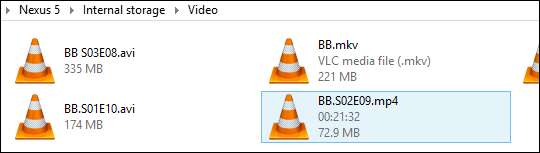
Lebih baik lagi, jika Anda membuka aplikasi media favorit, Anda akan melihat file yang baru saja Anda salin. Jadi, misalnya, Anda dapat melihatnya di aplikasi foto Anda.
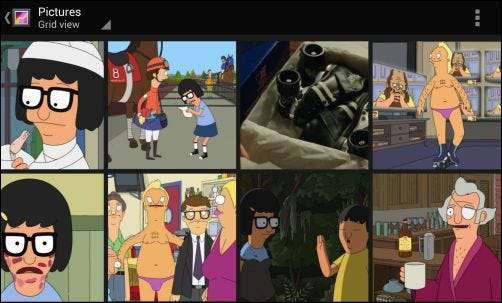
Atau jika Anda memiliki pemutar video pilihan, mereka akan segera muncul di perpustakaannya.
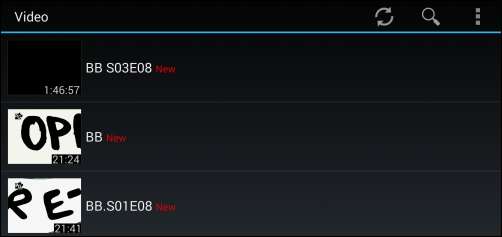
Setelah selesai, Anda dapat memutuskan sambungan perangkat Anda dari komputer, mengetahui file media Anda ada di folder yang tepat, dan Anda dapat dengan mudah melihatnya dengan aplikasi favorit Anda!
Menggunakan kekuatan rahasia "Kirim ke" ini dapat sangat mengurangi jumlah waktu yang Anda habiskan untuk mentransfer file. Yang terbaik dari semuanya, Anda tidak perlu memilih file saja, Anda juga dapat mengklik kanan dan mentransfer seluruh folder dan folder tersebut akan disalin dengan benar, utuh.
Jadi, apa cara yang Anda sukai untuk mentransfer file? Tahukah Anda metode yang lebih cepat atau lebih efisien? Silakan bersuara di forum diskusi dan beri tahu kami!







